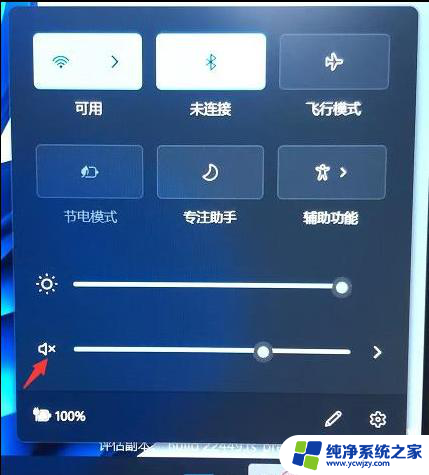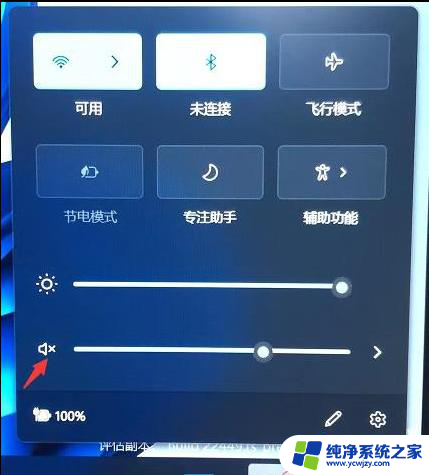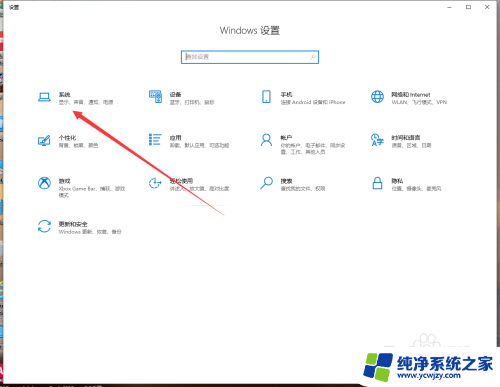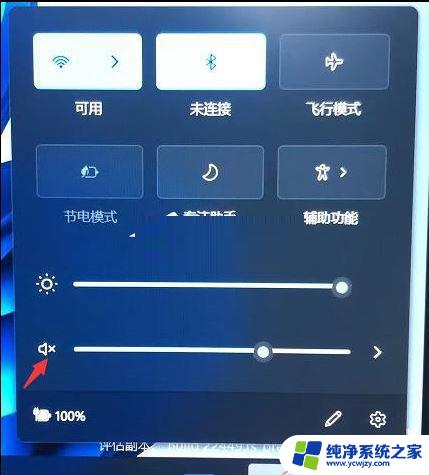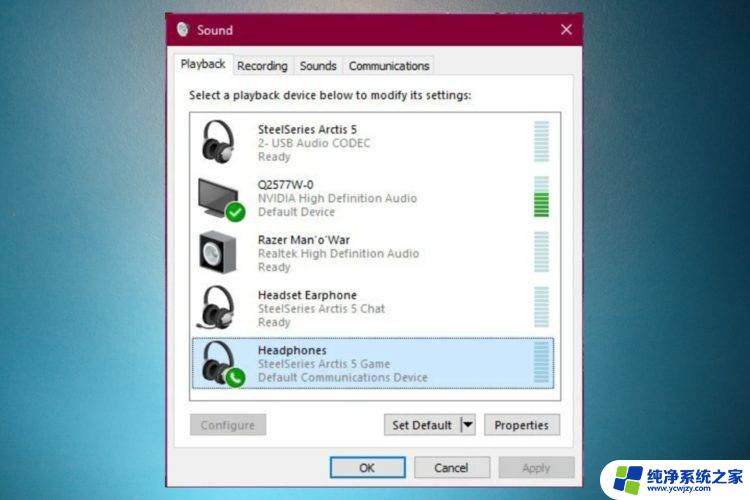win11笔记本有几个声卡啊 联想笔记本win11没有声音怎么调整
随着Windows 11系统的推出,许多用户都对新系统所带来的一系列变化充满了期待,有些用户在使用联想笔记本装载Windows 11系统后,遇到了声音无法调整的问题。这引发了一个问题,即联想笔记本在Windows 11系统中是否有多个声卡。对于这个问题,我们需要深入了解联想笔记本的声卡配置以及如何调整声音设置,以帮助用户解决这一困扰。在本文中我们将探讨联想笔记本在Windows 11系统中的声卡情况,并提供相应的解决方案。

联想笔记本win11没有声音解决办法:
方法一、笔记本开启静音
调整笔记本电脑的音量,看看是否按了静音键。如果已经打开静音,请取消静音,如果有声音了,说明问题解决。
方法二、笔记本声卡驱动未更新
1、右键点击任务栏右下角的声音图标,在打开的选项中,选择声音设置;
2、系统声音设置窗口,找到并点击扬声器;
3、当前路径为:系统 > 声音 > 属性,尝试调一下输出设置下的音量;
4、调过之后,还没有声音的话,可以点击检查驱动程序更新;
5、这时候会跳转到Windows 更新,如果有更新,可以尝试进行更新;
6、若是声卡驱动未安装,可以在驱动人生中安装一个,就不要自己上网找了。
方法三、设置Realtek高清晰音频管理器
1、首先点开始菜单在搜索框中搜索“控制面板”并打开,打开控制面板后在其中找到“硬件和声音”;
2、在硬件和声音中找到“Realtek高清晰音频管理器”,在管理器的右下角找到“插孔设置”;
3、再勾选“前面板”,勾选之后点击右下角的“确定”,接着等待自动重新加载音频装置,完成就可以了。
方法四、系统自检
1、如果既不是设备也不是驱动问题,我们还可以通过系统自检的方式来查找问题。首先点击开始下方的设置图标,进入系统设置;
2、然后点击右侧的“声音”;
3、接着在下方的高级中点击排查常见声音问题的“输出设备”;
4、最后等待系统自动检测完毕并解决问题即可。
以上就是win11笔记本有几个声卡啊的全部内容,如果你遇到这个问题,可以按照以上方法解决,希望对大家有所帮助。